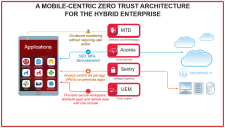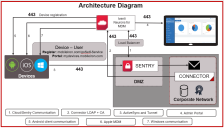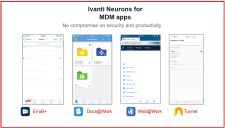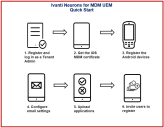Introdução
Esta seção oferece visões gerais da configuração e utilização dos recursos que requerem interação no portal do Ivanti Neurons for MDM. Esta seção contém os seguintes tópicos:
- Visão geral da solução
- Como configurar o idioma preferido em um navegador
- Interface de navegação unificada para Ivanti Neurons for MDM e Access
- Modo de Administração de dispositivos (DA) de gerenciamento de dispositivos Android – descontinuado
Visão geral da solução
O acesso contínuo a dados de negócios em dispositivos móveis e outros endpoints fora da rede corporativa exige um foco dedicado à segurança. Para atender às necessidades de segurança atuais, as empresas devem considerar como elas podem:
- Provisionar endpoints como telefones celulares e laptops
- Conceder acesso baseado em um conjunto de dados imperativos
- Proteger dados em repouso e em movimento
- Impor medidas conforme necessário
A solução da Ivanti para esse problema moderno atende a todos os desafios. Você pode monitorar endpoints e acionar políticas adaptáveis para remediar ameaças, deixar dispositivos em quarentena e manter a conformidade. Juntos, os componentes a seguir ajudam sua organização a realizar a estrutura Zero Trust centrada em dispositivos móveis:
- Ivanti Neurons for MDM – Ajuda a criar um espaço de trabalho seguro em qualquer dispositivo com apps, configurações e políticas para o usuário com base em sua função. Os usuários têm acesso fácil e seguro aos recursos necessários para a produtividade
- Sentry – Um gateway inteligente em linha que ajuda seu acesso seguro aos recursos presenciais
- Access – Ajuda a verificar o usuário, o dispositivo, o aplicativo, o tipo de rede e a presença de ameaças. A verificação adaptável do controle de acesso é a base do modelo Zero Trust. O Access oferece login único e segurança no Cloud
- Defesa contra ameaças móveis – A combinação do Ivanti Neurons for MDM com a Defesa contra ameaças móveis (MTD) protege os dados presenciais e na rede com criptografia de última geração e monitoramento de ameaças para detectar ataques em nível de dispositivo, rede e aplicativos
A ilustração a seguir mostra a visão geral da solução:
Principais recursos
A plataforma Ivanti Neurons for MDM oferece a visibilidade e os controles de TI necessários para proteger, gerenciar e monitorar qualquer dispositivo móvel ou desktop, corporativo ou pertencente ao usuário, que acesse dados empresariais de importância crítica. Ivanti Neurons for MDM A plataforma permite que as organizações protejam uma ampla gama de dispositivos de funcionários usados dentro da organização, além de gerenciar todo o ciclo de vida dos dispositivos, incluindo:
- Gerenciamento e aplicação da configuração de políticas
- Distribuição e gerenciamento de aplicativos
- Gerenciamento e distribuição de scripts para dispositivos desktop
- Ações do dispositivo
- Controle de acesso e autenticação multifator
- Detecção e remediação de ameaças
Diagrama da arquitetura
O diagrama a seguir mostra a visão geral da arquitetura da plataforma Ivanti Neurons for MDM UEM:
Ivanti Neurons for MDM aplicativos
- App Catalog – O App Catalog é uma vitrine de aplicativos corporativos personalizável. Os administradores de TI podem enviar diretamente aplicativos privados ou internos para os dispositivos de seus usuários finais. O App Catalog também pode ser combinado com o Apple Volume Purchase Program para facilitar uma distribuição segura de aplicativos móveis em dispositivos iOS. Futuramente, a Ivanti pode aproveitar os recursos encontrados nos aplicativos gerenciados do iOS e no Android Enterprise. Isso facilita, dentro da plataforma Ivanti Neurons for MDM UEM, a configuração de definições para aplicativos e políticas de segurança para ambas as funções avançadas de segurança do aplicativo.
- Email+ – Uma plataforma cruzada para proteger o aplicativo PIM para iOS e Android. O Email+ oferece e-mail, calendário, contatos e tarefas protegidos em dispositivos pessoais e de propriedade de empresas ao se comunicar com um servidor ActiveSync em sua empresa.
- Docs@Work – Permite que os usuários acessem, criem, editem, façam marcações e compartilhem conteúdos de forma segura de repositórios, como o Microsoft SharePoint, e de serviços de nuvem, como o Box e o Dropbox. Isso é importante para que os usuários possam maximizar a produtividade durante as atividades.
- Web@Work – É um navegador seguro que permite que os usuários corporativos acessem com segurança o conteúdo da Web na intranet corporativa. Usando o Web@Work, você pode limitar o acesso a dados corporativos para usuários autorizados. Quando o Web@Work for implementado em conjunto com o AppTunnel, você terá protegido os dados corporativos em movimento. Com o Web@Work, os usuários podem acessar os recursos internos da Web de forma rápida e fácil.
A imagem a seguir mostra os aplicativos Ivanti Neurons for MDM:
Funções
Administrador – Como um Administrador corporativo, você é responsável pelas tarefas a seguir:
- Ofereça aos usuários da empresa um acesso contínuo e seguro aos e-mails do espaço de trabalho, aos aplicativos, às configurações e à conectividade, como Wi-Fi e VPN.
- Separe os dados pessoais dos dados corporativos nos dispositivos de funcionários para que os dados corporativos não sejam vazados em aplicativos pessoais e para que os dados pessoais não sejam acessados pela TI acidentalmente.
Usuário – Enquanto um usuário corporativo, você pode acessar continuamente os aplicativos comerciais e dados pessoais em dispositivos móveis, desktops e serviços de nuvem modernos e seguros. Para obter mais informações sobre todas as tarefas que você pode executar enquanto usuário, consulte a seção Usuários.
Introdução
Se você for um novo usuário registrado, siga as etapas apresentadas nesta seção para ser integrado rapidamente aos serviços do Ivanti Neurons for MDM.
Assim que você se inscrever na plataforma Ivanti Neurons for MDM, a Ivanti criará um locatário do Ivanti Neurons for MDM para você. Você receberá um e-mail no endereço de e-mail registrado. Esse e-mail trará um PDF com as seguintes informações a respeito do locatário criado para sua empresa:
- Informações sobre o pacote de softwares que você adquiriu
- A URL e as credenciais de login de superadministrador do locatário
- Como acessar a Comunidade de Suporte e as Perguntas Frequentes do Ivanti Neurons for MDM
- Onde acessar a documentação técnica e fazer download do software
Ivanti, Inc não fornece chaves de software. Ao fazer login em seu locatário do Ivanti Neurons for MDM com as credenciais de Superadministrador e aceitar os termos de serviço, você ativa o produto Ivanti Neurons for MDM.
O digrama a seguir mostra as etapas para começar com o Ivanti Neurons for MDM:
Procedimento
- Clique na URL fornecida no e-mail de registro de locatário. A solicitação de redefinição de senha aparece.
- Altere sua senha.
- Faça login na conta de locatário usando o ID e a senha. O assistente de boas-vindas aparece.
- Preencha os detalhes no formulário Boas-vindas, aceite os termos e o acordo e clique em Continuar.
- Para instalar o certificado de MDM do iOS, consulte Instalar certificado de MDM.
Se você quiser gerenciar seus dispositivos iOS em um momento posterior, pode pular a instalação do certificado de MDM do iOS. Em seguida, o assistente solicitará que você registre os dispositivos Android de sua empresa. Ignorar a instalação do certificado MDM do iOS significa que os dispositivos iOS não poderão ser registrados. Os usuários verão uma mensagem declarando que o registro do dispositivo iOS não foi habilitado.
- Para registrar os dispositivos Android no modo Android Enterprise (AE), consulte Contas gerenciadas do Google Play (Contas com Android Enterprise). Em seguida, o assistente solicita que você configure as contas de e-mail.
Se você quiser gerenciar seus dispositivos Android em um momento posterior, pode pular o registro da conta gerenciada do Google Play do Android. Ignorar o registro da conta do Google Play gerenciada não permitirá que você registre dispositivos Android Enterprise. Os dispositivos Android ainda podem ser registrados com o Administrador do dispositivo, mas os principais recursos, como o Google Play gerenciado e a Configuração do aplicativo, não estarão disponíveis para uso.
- Para definir as configurações de e-mail e do ActiveSync, consulte Configuração do Exchange e Configuração de e-mail.
- Clique em Continuar. A solicitação de criação de senha aparece.
- Selecione uma senha e clique em Continuar.
- Selecione os aplicativos que você deseja carregar e clique em Continuar.
- Especifique os endereços de e-mail dos usuários e clique em Continuar. Os usuários receberão um e-mail para registrar seus dispositivos móveis. Um resumo da configuração é exibido.
- Clique em Concluído. A página Painel será exibida.
- Para continuar explorando, faça o seguinte:
- Acesse Usuários . Todos os usuários convidados são listados.
- Acesse Apps. Todos os aplicativos que você carregou estão listados.
- Vá até Configurações. Todas as configurações que você enviou durante o registro estão listadas.
Para obter mais informações sobre todas as tarefas que você pode executar enquanto administrador, consulte a seção Administrador.
Como configurar o idioma preferido em um navegador
Se o usuário tiver definido um idioma do navegador sem suporte, ele poderá definir en_US (inglês, Estados Unidos) como o idioma padrão do portal.
Para definir a preferência de idioma em um navegador Safari executado em dispositivos macOS 10.15+, os usuários podem realizar a configuração da seguinte forma:
- No dispositivo macOS, acesse Preferências do sistema.
- Acesse Idioma e Região > Geral.
- Defina en_US (ou qualquer outra opção de idioma) como o Idioma preferido.
Interface de navegação unificada para Ivanti Neurons for MDM e Access
Para novos clientes em alguns clusters, o Access está disponível como uma interface de navegação unificada com o Ivanti Neurons for MDM. Faça login com suas credenciais de administrador do Ivanti Neurons for MDM. As opções do Access estão disponíveis no painel de navegação esquerdo como uma guia separada. Acesse Documentação do produto e clique em Access para obter mais informações sobre o Access e como configurar o Access.
A interface de navegação unificada inclui os seguintes recursos:
- Login unificado para Ivanti Neurons for MDM e Access.
- Seletor de produtos no painel de navegação esquerdo para alternar entre Ivanti Neurons for MDM e Access.
- Memória de seleção de produto: após o primeiro login, o portal de administração do Ivanti Neurons for MDM é exibido. Nos logins subsequentes, aparece o Ivanti Neurons for MDM ou o Access, refletindo o produto selecionado no primeiro login.
- Painel de navegação esquerdo para Ivanti Neurons for MDM e Access.
- Painel de configurações unificadas da conta com links para opções, como Opções de atualização, Documentação, Portal de suporte, Alterar senha e Sair.
Modo de Administração de dispositivos (DA) de gerenciamento de dispositivos Android – descontinuado
O modo Administração de Dispositivos (DA) para gestão dispositivos Android está sendo descontinuado gradualmente do Ivanti Neurons for MDM 78 em diante.
Nenhum novo usuário com novo locatário criado no Ivanti Neurons for MDM 78 poderá registrar dispositivos (Android 6 e posteriores) no modo DA. Todos os novos locatários que precisam habilitar o registro de DA no Android 6 ao Android 9 devem entrar em contato com o Suporte Ivanti.
-
Dispositivos Android 10 e posteriores continuarão bloqueados para registro no modo DA.
-
Para usuários existentes (com ou sem implantações de DA), não há mudanças em termos de gerenciamento dos dispositivos DA existentes (Android 6 a Android 11). No entanto, ao atualizar para o Ivanti Neurons for MDM78, qualquer dispositivo recém-registrado executando o Android 10+ em locatários existentes também não terá permissão para rodar no modo DA. Esses locatários existentes só seriam capazes de registrar dispositivos das versões Android 6 a Android 9 no modo DA.
-
Se algum usuário estiver planejando migrar dispositivos DA de uma instância do Core para o Ivanti Neurons for MDM R78, certifique-se de que o Android Enterprise esteja habilitado e pelo menos uma configuração do sistema seja distribuída para o conjunto de destino: PO, DO ou COPE antes de acionar a migração. Essa etapa é essencial para evitar a desativação de dispositivos após a migração.
|
Tipo de registro de DA |
Locatário existente (atualizado para 78) |
Novo locatário 78 (não atualizado) |
|---|---|---|
| Novo registro DA do dispositivo com SO >= 10 | Não permitido | Não permitido |
| Novo registro DA do dispositivo com SO < 10 | Permitido | Não permitido |
| Dispositivos DA existentes com SO >= 10 | Permanecerá ativo | N/D |
| Dispositivos DA existentes com SO < 10 | Permanecerá ativo | N/D |
| Dispositivos DA migrados com SO >= 10 | Desativará | Desativará |
|
Dispositivos DA migrados com SO < 10 |
Permanecerá ativo |
Desativará |